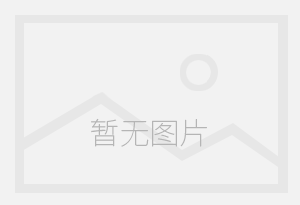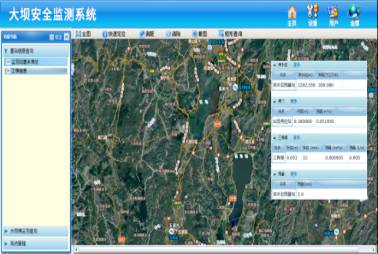我国是水资源丰富的大国,有着大大小小数量众多的水库,近年来,随着工业的快速发展,自然环境遭到破坏,每年都有不少大坝事故爆发,造成无法预估的损失。我国共有3000多座水库垮坝。七十年代平均每年垮200多座,其中1973年高达554座。1975年的板桥水库垮坝事故,造成约2.6万余人死亡。大坝的安全关系到百姓的生命财产,任重而道远,所以展开现代化的大坝安全监测是很有必要的。由于水库的面积广大、所处地形复杂,要通过线缆的架设来实现监控系统的建立难度很大,为此本系统采用更方便直接的方式实现监测。
功能
为解决线缆的架设带来的资金和建设困难,《大坝安全监测系统》根据水库的特点以及功能的需求,本系统通过GPRS或电台网络实时获取各个水库的库水位、降雨量,浸润管水位传回,真实体现大坝情况,减少了大量的线缆铺设及资金投入。
本系统对接收到的水情、雨情信息做初步的分析,对比。可进行降雨时值查询,降雨日值查询,时段雨情分析,库水位日值查询,水位库容过程线,浸润线,三角堰等等。
1.5性能
该系统性能稳定,符合用户要求。
1.6安全保密
系统具有较好的安全保密机制,每个用户在登陆系统时仅能在其所拥有的权限范围进行使用。
1.1. 系统登录
确保已经连入内网,打开IE浏览器,输入如下网址:
进入后,会提示安装silverlight,按提示,点击安装即可。
如果打开网页后,提示“单击以安装所需版本”,则需要先卸载老版本的silverlight,然后重新打开网页来安装。
安装完成后重新打开IE,再输入地址
系统启动进入登录界面,
在登录界面中输入正确的 用户名 和 密码 后,点击【登录】按钮,系统进行登录,登录成功后,进入主界面。
基本操作方法说明:点击某个二级菜单后,在主工作区域的工具栏位置,一般有以下按钮与图框:
删除:点击该图标后,删除所选记录;
查询:点击该图标后,查询所选记录;
新建:点击该图标后,新建一个记录;
保存:点击该图标后,保存新建、修改、删除、变动的记录;
导出:点击该图标后,导出所选的记录;
锁定:在方框内打上勾以后,选择业务功能时“功能模块”区域就不会被隐藏。
黄色框:代表该框的信息由系统分配,操作员无需进行操作。
蓝色框:代表操作员可以进行对信息录入的区域。
下拉框:进行相关信息的选择。
日期选择框:进行相关的日期选择。
1.1. 系统主界面
主界面由三部分组成,包括系统菜单、系统业务菜单和系统主面板,
系统菜单
系统菜单由四部分组成:主页、设置、注销、全屏。
1、主页:回到主页界面
2、设置:设置及更改当前登录用户的信息
3、注销:回到系统登陆界面,主要用于变更登陆用户
4、切换到全屏或恢复:使系统全屏显示和恢复最大化显示
1.1.1. 业务菜单
业务菜单由系统需要完成的业务功能模块菜单组成,包含了基础信息、水雨情监测查询、系统管理三大业务模块。
1.1.2. 系统主面板
系统主面板主要用于显示主页
1.1. 系统业务功能
查询相应的雨情列表、河道水位列表、库水位列表、区域水雨晴分析、闸门水位列表查询、水库浸润查询、水库三角堰查询、水库浸润历史查询。
3.4.1查询测站基本情况
查询测站基本情况。
点击“测站基本情况”,进入测站基本情况界面。
测站基本情况:包括测站编号,测站名称,硬件编号,水系名称,河流名称等信息。
点击相应的测站编码,会显示相应的信息。
3.4.2工情信息
点击“工情信息”进入工情信息界面。
可查询到河流的基本情况,堤防基本情况,水库基本情况的相关信息;并且可以将相关信息导出。
3.4.3雨情列表查询
查询相关的雨情信息。
点击“雨情列表查询”,进入雨情列表查询业务功能界面,可对降雨原始记录,降雨时值查询,降雨日值查询,时段雨情分析,测站基本情况进行查询和导出。
单击“库水位雨量站”,选择相应的站点。
降雨原始记录查询:查询一个时段内的接收到的原始降雨数据。
降雨时值查询:一个时段内降雨量的分小时统计。
降雨日值查询:一个时段内降雨量的分日统计。
时段雨情分析:一个时间段内不同降雨时段的汇总查询。
测站基本情况:包括测站名称类型,测站类型,地理位置,基础高程等信息。
3.4.4河道水位列表查询
点击河道水位列表查询,进入河道水位列表查询界面
河道水位原始记录查询:查询任意时间段内接受到的原始河道水位数据。
河道水位日值查询:任意时间内接收到的河道的水位数据可进行分日查询。
水位流量过程线:查看指定时间段内库水位和库容量的变化趋势。
3.4.5库水位列表查询
查询相关的库水位信息。
点击“库水位列表查询”,进入库水位列表查询业务功能界面,可对降雨原始记录,降雨时值查询,降雨日值查询,时段雨情分析,库水位原始记录,库水位日值查询,水位库容过程线,测站基本情况进行查询和导出。
单击“库水位雨量站” 进行相应的站点选择。
点击查询内容下的相关信息,可进入到相关的界面
库水位原始记录查询:查询一个时段内的接收到的库水位原始数据。
库水位日值查询:一个时段内库水位的分日查询。
水位库容过程线:一个时间段内,水位和库容的变化趋势。
测站基本情况:包括测站编码,测站名称,测站类型,地理位置,基础高程等信息。
3.4.6区域水雨晴分析
区域水雨情分析由三部分组成:查询雨量对比,水位流量对比,水位库容对比。
点击区域水雨情分析,进入区域水雨情分析界面
雨量对比:一定时间段内,对不同雨量站所接收的雨量进行统计对比。
水位流量对比:一定时间内,对不同水位站接收到的水位数据进行统计对比。
水位库容对比:一段时间内,接收到的水位和库容的对比。
3.4.7闸门水位列表查询
查询相关的闸门水位信息。可对降雨原始记录,降雨时值查询,降雨日值查询,时段雨情分析,闸门水位原始记录查询,水位流量过程线,测站基本情况进行查询和导出。
点击“闸门水位列表查询”进入水库明细图片查询业务功能界面。
单击“出流闸位站”进行相应的站点选择;
闸门水位原始记录查询:查询一段时间内接收到的原始闸门水位数据。
3.4.8水库浸润查询
大坝浸润管的查询。
点击“水库浸润查询”,进入水库浸润查询业务功能界面。
单击“浸润切面”进行大坝方位的选择,可以查询大坝的浸润图。
3.5系统管理
查询,管理相应的站点、库容流量关系、人工干预、工情信息管理、角色、用户、日志等。
点击 系统管理,展开系统管理详细业务,包括:站点管理、库容流量关系、人工干预、工情信息管理、角色管理、用户管理、日志管理。
3.5.1站点管理
点击 站点管理,进入站点管理设置业务功能界面,可对站点的测站编号,测站名称,硬件编号,水系名称,河流名称,流域名称,经度,纬度,站址,行政区,站类,监测人员,固定电话,移动电话,高程等,进行编辑。
在界面左边点击选择相应的水库,界面右边显示对应的信息。
点击“新建”,能够建立一个新的测站,输入相应的信息,点击“保存”,提示成功后则新建成功,如需修改,可直接对相应的信息进行修改,点击“保存”,提示成功后,则修改完成,点击“删除”,可删除不要的测站。
3.5.2库容流量关系
点击库容流量关系,进入库容流量关系查询界面
需要新建时,点击“新建”,输入相关信息,点击保存,确认后新建成功。
选中需要删除的目标,点击“删除”,确认后,删除目标。
点击“库容关系表”,收起库容关系列表,可以对下面的库容关系图进行查询。
3.5.3工情信息管理
点击工情信息管理,进入工情信息管理界面
进入后可查询到河流的基本情况,可根据需求进行修改,新建和删除。
点击堤防基本情况,可查询堤防的相关信息。
点击水库基本情况,可查询水库的相关信息。
3.5.4角色管理
点击 角色管理,进入角色管理业务功能界面,可对角色的权限进行管理,点击“角色列表中”的单位,进入到相应的界面
在右边的界面中包含“角色名称”,“角色说明”,“模块名称”,“角色权限”。
角色名称:对应左边界面角色列表里点击的对象。
角色说明:是该角色进行一定的说明。
模块名称:指水雨情信息系统中的各个模块名称。
角色权限:当图标“浏览”被勾选时,表示该角色拥有对应模块的浏览权限,当“浏览”不被勾选时,表示该角色不拥有对应模块的浏览权限。
新建角色:
需要新建角色时,点击“新建角色”,弹出如下图:
在角色名称中,输入新建角色的名称,角色说明中,输入对该角色的说明,点击保存后,弹出确认对话框,点击“确定”后,新建成功。
修改角色:
在左边界面的角色列表中,选中需要修改的角色名称后,点击“修改角色”,在角色名称中,输入新的角色的名称,角色说明中,输入对该角色的说明,点击保存后,弹出确认对话框,点击“确定”后,修改成功。
删除角色:
在左边界面的角色列表中,选中需要删除的角色名称后,点击“删除角色”,弹出确认对话框,点击“确定“后,删除成功。
保存权限:
选中左边界面角色列表中的目标后,弹出相应的界面,点击“管理员”,在色权限下,可对该角色的权限进行修改,模块名称后为选中时,角色拥有浏览权限,当为未被选中时,表示该角色不拥有对应模块的浏览权限,编辑完成后,点击“保存”,弹出确认对话框,点击“确定”后,权限保存成功。
注意:系统管理员的权限不可更改。
3.5.5用户管理
点击 用户管理,进入用户管理业务功能界面,可对角色的权限进行管理,
人员界面,包含 系统管理员,管理员和一般用户。
详细信息界面,包含人员编号,人员简称,姓名,角色,密码重置。
点击人员列表下的人员,右边详细信息界面显示该人员的详细信息。
修改信息:
在左边界面的人员列表中,选中需要修改的人员名称后,(人员序号和人员简称不可修改),在姓名后输入用户的姓名,如“用户1”,在角色后,点击下拉框选择用户类型,选择该用户对应的角色后,点击“保存”后,弹出确认对话框,点击“确认”后修改信息成功。
新增人员:
点击“新建”,人员序号和人员简称由系统自动生成,输入新建人员姓名,在角色后,点击下拉框后,进行人员类型选择,选择该人员的角色后,点击“保存”,弹出确认对话框,点击“确定”后新建成功。
删除人员:
在左边界面的人员列表中,选中需要删除的人员名称后,点击“删除”,弹出确认对话框,点击“确定“后,删除成功。
注意:系统管理员和管理员不可进行修改和删除操作。
3.5.6日志管理
点击日志管理,进入日志管理业务功能界面,点击查询,可查询一个时间段内,用户对本软件的操作记录。